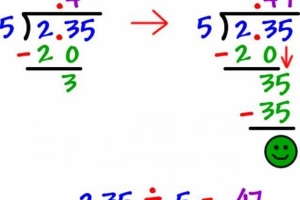Sådan sparer du megabytes på iPhone
Indhold

iPhone! Ja!
3G eller 4G internet! Ja!
Begrænset dataplan... Åh nej …
Vi kan ofte se ovenstående scenarie i vores daglige liv. Brug af højhastighedsinternet på iPhone med et begrænset dataabonnement viser sig normalt at være en knap så god oplevelse, når der kun er 20 % data tilbage og stadig 2 uger til næste faktureringscyklus.
Hvis du er bekymret for, hvordan du gemmer dine dyrebare data, så læs denne artikel og find ud af det hvordan man sparer megabyte (mb) på iPhone.
Indstil dataadvarsler og grænser
I begyndelsen af hver måned skal du blot indstille dataadvarsler og datagrænse. Dette vil give dig besked, når du har brugt en bestemt mængde data. Derfor kan du regelmæssigt overvåge dit dataforbrug og planlægge i overensstemmelse hermed.
Hvis du bruger en iPhone kører på IOS 7, så skal du bare gå til indstillinger. Gå derefter til `Mobil`. Se nu under `Mobile dataforbrug`. Dette vil hjælpe dig med at holde styr på dine brugte data. Du kan nulstille den ved at trykke på `Nulstil statistik` under `Telefon`.
Ændre indstillinger
I din iPhone kan nogle få ændringer i indstillinger sikre mindre dataforbrug.
I din iPhone gå til indstillingen `Indstillinger` og klik derefter på mobil. Gå derefter til `Mobildatabrug`. Der vil du finde en liste over apps, som kan bruge din dyrebare megabytes. De er alle aktiveret som standardindstillinger. Gå nu listen igennem, og stop enhver app, som du føler unødigt gnaver gennem dine data.
Sluk også push e-mails og prøv at læse dine e-mails i manuel tilstand. Bare gå til indstillinger og derefter til mail, kontakter, kalender. Der skal du gå til `Nye data` og indstille det til manuelt.
Sluk også for Push-meddelelser ved at gå til `indstillinger` og derefter til `meddelelser`. Sluk den derefter.
Opret forbindelse til Wi-Fi
Når du er hjemme eller på arbejde eller et andet sted, skal du bare søge gratis Wi-Fi netværk med din iPhone. Hvis du kan finde en, så tilslut den og begynd at browse, downloade, se videoen eller lytte til musik online uden frygt for ekstra dataforbrug.

Undgå streaming, mens du bruger et begrænset dataabonnement
Streaming af videoer har brug for mange megabyte. Så undgå videostreaming, mens du bruger dit dataabonnement på iPhone. Hold din videostreaming-trang på hold, indtil du opretter forbindelse til et Wi-Fi-netværk. Undgå også at streame sange, nyheder, spille onlinespil og bruge `Google maps`, mens du bruger det begrænsede dataabonnement på din iPhone.
En af de streaming-apps, der bruger flest megabyte i Spotify. Lære hvor mange megabyte Spotify bruger.
Sluk Mobile Data, når det ikke er nødvendigt
Tænd for mobildata, når du har brug for det. Resten af tiden skal du bare slå dataplanen fra. Det vil forhindre, at data spildes af apps, der kører i baggrunden. I din iPhone, gå til indstillingen `indstillinger` og derefter til `Mobildata`. Sluk den blot.
Du vil blive overrasket over, hvor mange megabyte nogle apps, der er tændt hele dagen, bruger. Du kan f.eks. se hvor mange megabyte Whatsapp bruger.
Deaktiver automatisk afspilning af videoer i Facebook-apps
Det automatisk afspilning af videoer afspil automatisk, og dette forårsager tab i dine mobildata, uden at du selv ved om det. Så gå bare til indstillingen `Indstillinger` i din iPhone og søg derefter efter `Auto play`. Sluk den blot.

Hvis du vil læse lignende artikler til Sådan sparer du megabytes på iPhone, vi anbefaler, at du besøger vores Elektronik kategori.